Одлучио сам да припремим посебан чланак са решењима проблема када индикатор Ви-Фи на преносном рачунару не светли, што сигнализира рад бежичног модула на лаптопу. Није важно како сте добили овај проблем. Одмах након куповине преносног рачунара, поновне инсталације Виндовс-а или је Ви-Фи индикатор изненада престао да гори. Мислим да ће вам савети у овом чланку помоћи да решите овај проблем. Размотрићемо решења на примеру Виндовс-а 10. Али ако имате Виндовс 7 или Виндовс 8, тада можете применити сва решења за себе. Исто тако и са лаптопом. Савети су погодни за различите произвођаче: АСУС, ХП, Леново, Ацер, Пацкард Белл итд.
Прво морате сазнати који конкретно случај имате:
- Најчешће, када је индикатор Ви-Фи на преносном рачунару искључен, онда, сходно томе, Ви-Фи не ради. И ово је сасвим логично. Решења овог конкретног случаја размотрићемо у наставку чланка.
- Дешава се и када се лаптоп без проблема повеже на бежичне мреже, све функционише, али лампица која указује на рад бежичне мреже не светли. У овом случају, саветујем вам да то једноставно игноришете. Добро ради. Али ако и даље желите да поправите ово, почните поновним инсталирањем управљачких програма.
Сам индикатор бежичних мрежа може се налазити било где на кућишту преносног рачунара. Све зависи од конкретног модела. Често је уграђен у дугме одговорно за омогућавање / онемогућавање бежичних модула. На мом АСУС преносном рачунару овај индикатор је на предњој плочи.
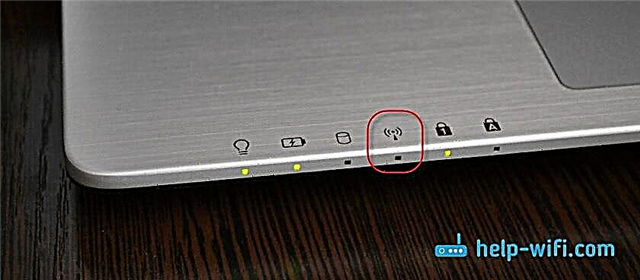
На горњој фотографији индикатор је искључен само зато што сам укључио режим рада у авиону у оперативном систему Виндовс 10. Укључује се помоћу тастерске пречице на мом лаптопу. А у оперативном систему Виндовс 7 био је контролисан Ви-Фи модул. Након инсталирања одговарајућих управљачких програма и услужних програма. Такође, ова лампица се највероватније неће упалити ако управљачки програм бежичног адаптера уопште није инсталиран на преносном рачунару. Али прво најпре.
Ако имате таквих проблема са Ви-Фи мрежом након поновне инсталације оперативног система Виндовс, онда можете одмах да пређете на део чланка у којем ћу говорити о проблемима са управљачким програмима и њиховој инсталацији.
Ако Ви-Фи изненада престане да ради, покушајте да се сетите шта сте радили раније. Шта би могао бити разлог.
Неколико чланака који ће вам такође бити корисни:
- Ви-Фи не ради на преносном рачунару. Шта да радим? - врло детаљан водич са многим решењима.
- Како омогућити и повезати Ви-Фи на АСУС преносном рачунару
- Лаптоп нема Ви-Фи бежичну мрежну везу
- Нема доступних веза у оперативном систему Виндовс 7. Недостаје Ви-Фи, мрежа са црвеним крстом
- Како укључити Ви-Фи у оперативном систему Виндовс 10 када нема Ви-Фи дугмета и грешка „Не могу да пронађем бежичне уређаје на овом рачунару“
Укључите Ви-Фи индикатор помоћу тастера на преносном рачунару
Да, да не идемо право у џунглу, покушајмо на једноставан начин. Готово сваки лаптоп има комбинацију тастера која је одговорна за омогућавање и онемогућавање бежичних модула. Понекад је ово засебан прекидач на кућишту.
Комбинације за различите произвођаче:
- АСУС - ФН + Ф2
- ХП - Фн + Ф12
- Леново - Фн + Ф5
- Ацер - Фн + Ф3
- Самсунг су тастери Фн + Ф12 или Фн + Ф9
- ДЕЛ – Фн + Ф2 или Фн + Ф12.
На пример, на мом АСУС преносном рачунару:
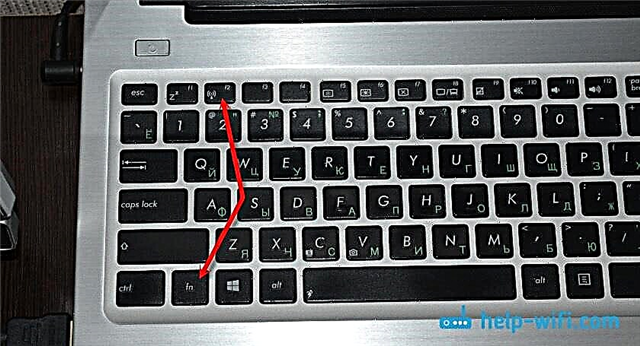
Као што видите, тастер Ф2 има исту икону као у близини индикатора. Притиснемо комбинацију ових тастера и видимо да ли лампица гори и да ли Ви-Фи ради. Као што сам горе написао, имам инсталиран Виндовс 10 и комбинација ових тастера једноставно укључује и искључује авионски режим. Када је укључен авионски режим, индикатор је искључен.
Али највероватније је то зато што нисам инсталирао услужни програм компаније АСУС, који је одговоран за рад функцијских тастера. А да сам инсталирао Виндовс 7, комбинација ових тастера уопште не би функционисала без инсталирања посебног услужног програма произвођача. Сваки произвођач има различито име за овај услужни програм. Потражите их на веб локацији произвођача, у одељку за преузимање вашег преносног рачунара.
Провера статуса бежичног адаптера. Укључите програмски
Морамо да пређемо на „Мрежне везе“ и проверимо да ли је адаптер „Бежични“ или „Бежична мрежна веза“. Да бисмо то урадили, радимо следеће:

Затим кликните десним тастером миша на „Вирелесс Нетворк“ и одаберите „Енабле“. Ако постоји таква опција.
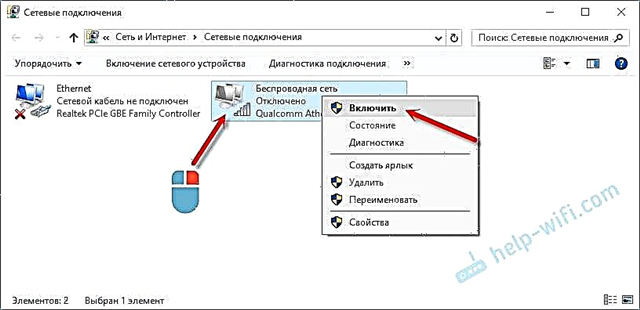
Након тога, бежична мрежа на лаптопу би требало да ради.
Ево још једног детаљног упутства на примеру Виндовс 7 - хттпс://хелп-вифи.цом/настројка-ви-фи-на-пц-ноутбуке/как-вклиуцхит-ви-фи-на-ноутбуке-с-виндовс-7/
Важна тачка! Ако у прозору „Мрежне везе“ не пронађете адаптер за „Бежичну мрежу“ или „Бежична мрежна веза“, онда је проблем највероватније у томе што немате инсталиран управљачки програм за Ви-Фи адаптер, већ га морате инсталирати.
И даље разумемо.
Бежични управљачки програм и индикатор
Треба да отворите управитељ уређаја и видите да ли тамо постоји адаптер који је одговоран за рад Ви-Фи везе.
Притисните тастерску пречицу Вин + Р, откуцајте (копирајте) команду ммц девмгмт.мсц и кликните на дугме У реду. Или покрените управитељ уређаја на други начин који вам одговара.
Одмах отворите картицу „Мрежни адаптери“ и погледајте да ли постоји адаптер чији је назив „Вирелесс“, „Ви-Фи“, „ВЛАН“. Највероватније га тамо нећете видети. Имам овај адаптер и изгледа овако (име и произвођач могу бити различити):
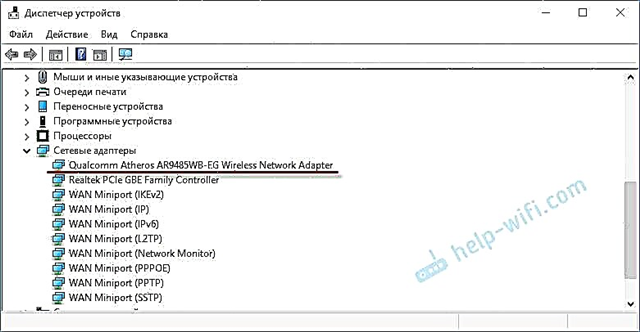
Али у управитељу уређаја биће најмање један непознати уређај са жутом иконом.
То значи да морате да инсталирате управљачки програм за бежични адаптер. Овај управљачки програм можете преузети са веб локације произвођача, потребан за модел вашег преносног рачунара и верзију оперативног система Виндовс. Или га инсталирајте са диска ако сте га добили уз преносни рачунар.
Након инсталирања управљачког програма, Ви-Фи би требало да ради, а индикатор ће бити упаљен.

Нећу детаљно описивати поступак инсталирања управљачких програма, јер већ постоје детаљна упутства:
- Који вам је возач потребан да би Ви-Фи радио на лаптопу?
- Како инсталирати управљачке програме на Ви-Фи адаптер у оперативном систему Виндовс 7?
- Ажурирање (инсталирање) управљачког програма на Ви-Фи у оперативном систему Виндовс 10.
- Упутства за инсталирање управљачког програма за Ви-Фи адаптер на АСУС преносни рачунар.
Мислим да ће ове информације бити довољне за решавање проблема са индикатором Ви-Фи мреже на преносном рачунару. Ако нешто није успело или ако имате питања, оставите их у коментарима.











